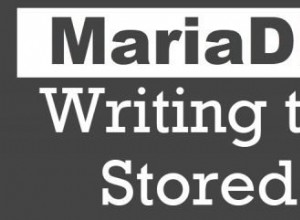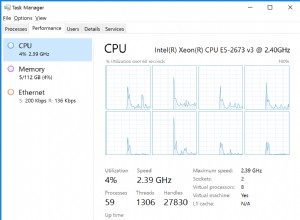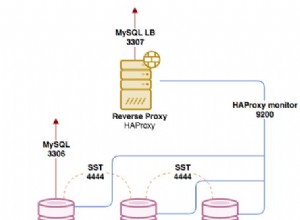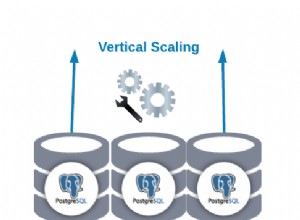Le pilote ODBC Salesforce étend le nombre d'applications à partir desquelles vous pouvez utiliser Salesforce SOQL. Dans ce blog, nous décrivons comment exécuter des instructions SOQL à partir de SQL Server.
Pour commencer :
- Installez et autorisez le pilote ODBC Salesforce.com sur la machine sur laquelle SQL Server est installé.
Avant de pouvoir utiliser le pilote ODBC Salesforce.com pour connecter votre application à Salesforce.com, vous devez configurer une source de données ODBC. Une source de données ODBC stocke les détails de connexion pour la base de données cible (par exemple, Salesforce.com) et le pilote ODBC requis pour s'y connecter (par exemple, le pilote ODBC Salesforce.com).
Si vous disposez de la version 64 bits de SQL Server, vous devez exécuter la version 64 bits de l'administrateur ODBC (que vous utilisez pour créer une source de données). Pour ce faire, ouvrez Outils d'administration dans le Panneau de configuration, puis ouvrez Sources de données ODBC. Sur Windows Server 2003 et versions antérieures, l'applet du Panneau de configuration qui lance l'administrateur ODBC est intitulée Sources de données. Sous Windows 8 et versions ultérieures, l'applet du Panneau de configuration est intitulée Sources de données ODBC (64 bits).)
Si vous disposez de la version 32 bits de SQL Server, vous devez exécuter la version 32 bits de l'administrateur ODBC. Pour ce faire, dans la boîte de dialogue Exécuter de Windows, tapez :
%windir%\syswow64\odbcad32.exe
Pour créer une source de données de pilote ODBC Salesforce.com :
- Dans l'administrateur ODBC, choisissez l'onglet DSN système, puis choisissez Ajouter.
Pour exécuter la version 32 bits de l'administrateur ODBC, dans la boîte de dialogue Exécuter de Windows, saisissez :
%windir%\syswow64\odbcad32.exe
- Dans la boîte de dialogue Créer une nouvelle source de données, choisissez Pilote ODBC Easysoft Salesforce SOQL, puis choisissez Terminer.
- Renseignez la boîte de dialogue Configuration du DSN du pilote SOQL ODBC d'Easysoft Salesforce :
Paramètre Valeur DSN Salesforce.com Nom d'utilisateur Le nom de votre utilisateur Salesforce.com. Par exemple, [email protected]. Mot de passe Le mot de passe de votre utilisateur Salesforce.com. Jeton Le jeton de sécurité de votre utilisateur Salesforce.com, si nécessaire. Pour savoir si vous devez fournir un jeton de sécurité, choisissez le bouton Tester. Si la tentative de connexion échoue avec une erreur contenant
LOGIN_MUST_USE_SECURITY_TOKEN, vous devez en fournir un.Salesforce.com envoie le jeton de sécurité par e-mail à l'adresse e-mail associée à votre compte d'utilisateur Salesforce.com. Si vous n'avez pas reçu de jeton de sécurité, vous pouvez le régénérer. Salesforce.com vous enverra ensuite le nouveau jeton de sécurité par e-mail. Pour régénérer votre jeton de sécurité, connectez-vous à Salesforce.com, puis choisissez Configuration dans le menu utilisateur. Recherchez « jeton de sécurité » dans la case Recherche rapide. Cliquez sur Réinitialiser le jeton de sécurité dans la page Réinitialiser le jeton de sécurité. Lorsque vous recevez le jeton dans votre client de messagerie, copiez-le, puis collez-le dans le champ Jeton.
- Utilisez le bouton Tester pour vérifier que vous pouvez vous connecter avec succès à Salesforce.com.
Utilisation de Salesforce SOQL à partir de SQL Server
Utilisation du pilote ODBC Salesforce pour accéder aux données Salesforce depuis SQL Server :
- Dans Microsoft SQL Server Management Studio, connectez-vous à l'instance SQL Server sur laquelle vous souhaitez créer le serveur lié.
Vous devez vous connecter avec un compte membre du rôle de serveur fixe sysadmin SQL Server pour créer un serveur lié.
- Cliquez avec le bouton droit sur Objets serveur. Dans le menu contextuel, choisissez Nouveau > Serveur lié.
- Dans la zone Serveur lié, saisissez "Salesforce".
(Si vous souhaitez appeler le serveur lié "Salesforce.com", vous devrez placer ce nom entre guillemets doubles dans vos instructions SQL. Par exemple,
SELECT * FROM "SALESFORCE.COM"...Account.) - Dans la liste des fournisseurs, choisissez le fournisseur Microsoft OLE DB pour les pilotes ODBC.
- Dans la zone Source de données, saisissez le nom de votre source de données ODBC Salesforce.com, puis choisissez OK.
SQL Server vérifie le serveur lié en testant la connexion.
- Vous pouvez interroger vos données Salesforce.com à l'aide d'une requête SQL directe. Par exemple :
SELECT * FROM OPENQUERY(SALESFORCE,'SELECT Account.Name, (SELECT Contact.LastName FROM Account.Contacts) FROM Account')
EXEC ('SELECT Account.Name, (SELECT Contact.LastName FROM Account.Contacts) FROM Account' ) at SALESFORCESELECT * FROM OPENROWSET('MSDASQL', 'DSN=MY_SALESFORCE_ODBC_DATA_SOURCE;', 'SELECT Account.Name, (SELECT Contact.LastName FROM Account.Contacts) FROM Account')